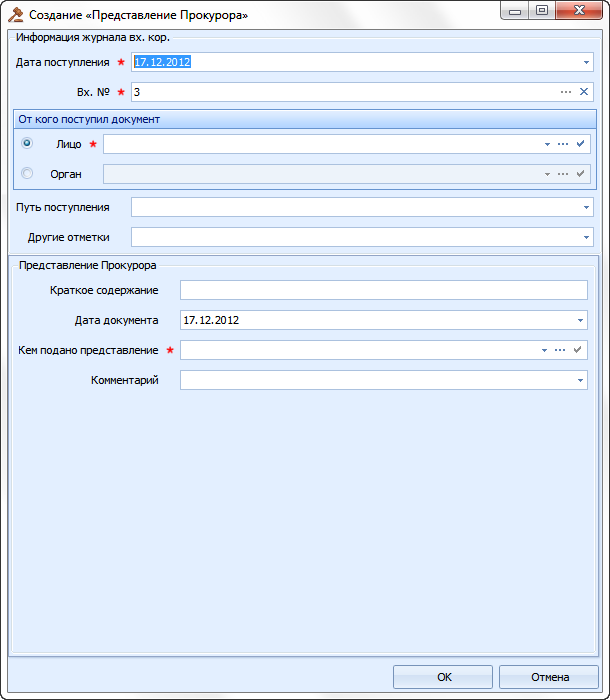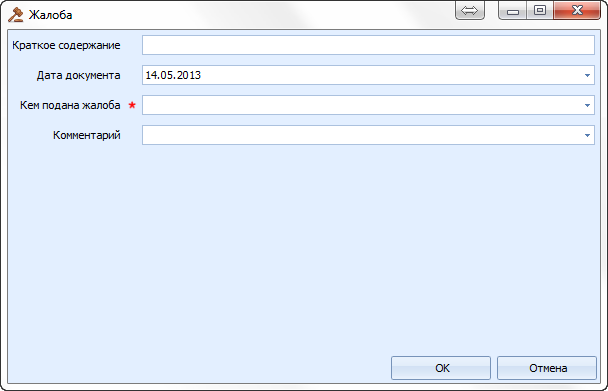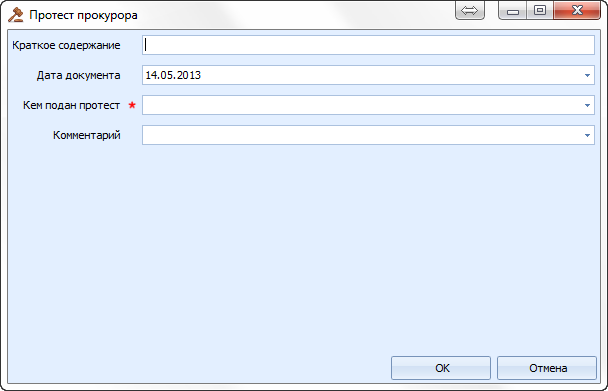АМИРС. Пи амирс описание применения Часть 1 ирцв. 8041511 31 011 Листов 8 2016 Литера аннотация
 Скачать 6.61 Mb. Скачать 6.61 Mb.
|
1\\AppData\\Local\\Temp\\SNAGHTML15c8230.PNG" \* MERGEFORMAT
1\\AppData\\Local\\Temp\\SNAGHTML15c8230.PNG" \* MERGEFORMAT INCLUDEPICTURE "C:\\..\\17D3
1\\AppData\\Local\\Temp\\SNAGHTML15c1f97.PNG" \* MERGEFORMAT
1\\AppData\\Local\\Temp\\SNAGHTML15c1f97.PNG" \* MERGEFORMAT INCLUDEPICTURE "C:\\..\\17D3Цель задачи: зарегистрировать сведения об отказе в удовлетворении представления/ходатайства. После перехода к задаче «Отказ в удовлетворении представления/ходатайства» на экране будет отображена Рабочая область «Отказ в удовлетворении представления/ходатайства» (см. рисунок Рисунок 1 –). 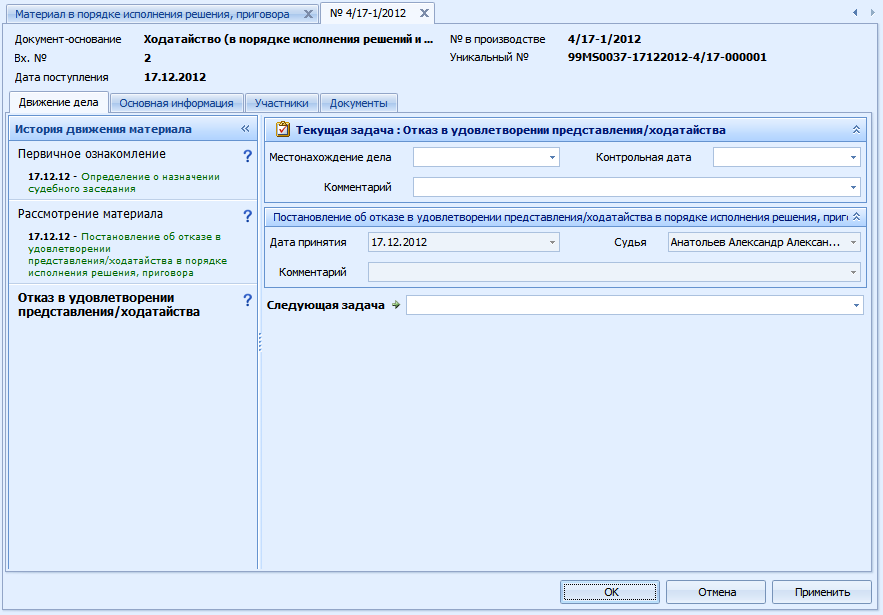 Отказ в удовлетворении представления/ходатайства. При работе с задачей «Отказ в удовлетворении представления/ходатайства» требуется в поле «Следующая задача» указать одну из следующих задач: обжалование; окончание производства/сдача в архив. Для сохранения материала следует нажать на кнопку «Применить» после ввода всей необходимой информации о материале в текущей экранной форме. Для перехода к следующей задаче необходимо нажать на кнопку «Перейти к следующей задаче». Обращение к исполнению Цель задачи: зарегистрировать сведения об обращении к исполнению материала в порядке исполнения приговоров. После перехода к задаче «Обращение к исполнению» на экране будет отображена Рабочая область «Обращение к исполнению» (см. рисунок Рисунок 1 –). 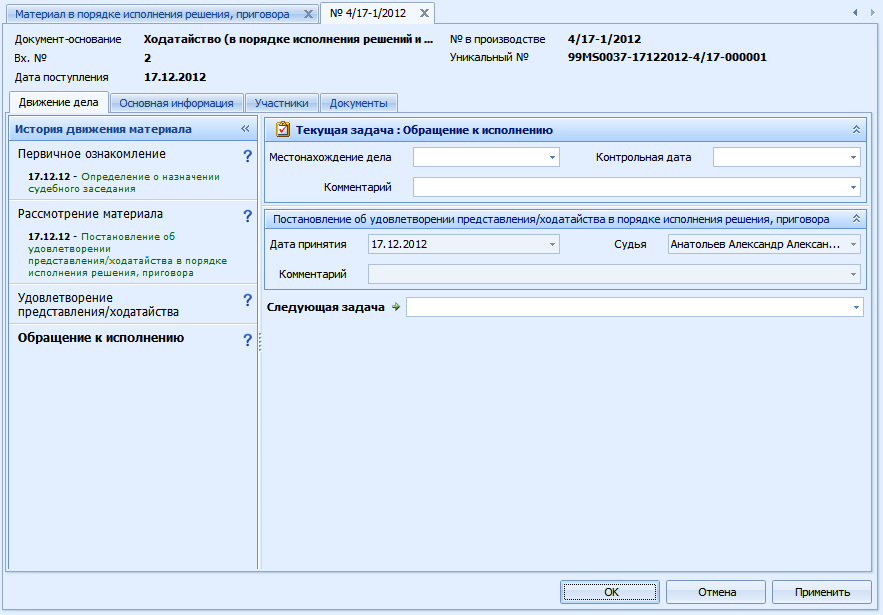 Обращение к исполнению. При работе с задачей «Обращение к исполнению» требуется в поле «Следующая задача» указать следующую задачу «Окончание производства/Сдача в архив». Для сохранения материала следует нажать на кнопку «Применить» после ввода всей необходимой информации о материале в текущей экранной форме. Обжалование Цель задачи: зарегистрировать сведения, сформированные в процессе обжалования решения Мирового судьи. После перехода к задаче «Обжалование» на экране будет отображена Рабочая область «Обжалование» (см. рисунок Рисунок 1 –). 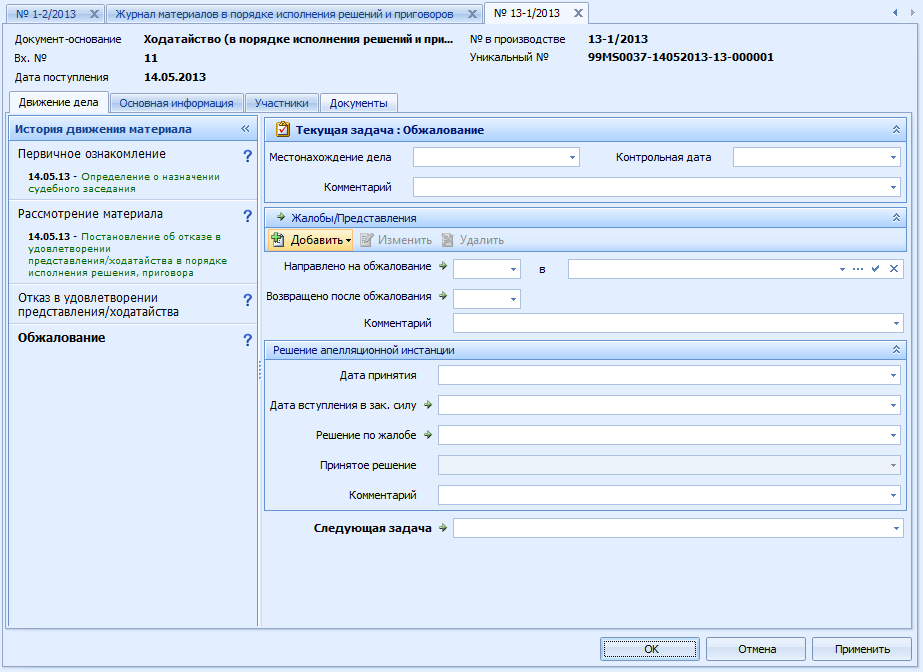 Обжалование. При работе с задачей «Обжалование» возможен ввод следующих сведений в соответствующих областях экранной формы: сведения о жалобе/представлении; сведения о вышестоящем суде и дате отправки материалов дела; сведения о дате возвращения материалов дела из вышестоящего суда после обжалования; сведения о решении апелляционной инстанции. Ввод сведений о жалобе/представлении и датах отправки и возвращения материалов дела является обязательным. Для добавления жалобы или представления с регистрацией в журнале входящей корреспонденции необходимо выполнить следующую последовательность действий: В области экранной формы «Жалобы/Представления» нажать на кнопку «Добавить». Выбрать пункт меню «с регистрацией в журнале вх. кор.» для регистрации жалобы/представления в журнале входящей корреспонденции. На экране будет отображено диалоговое окно выбора документа из ЖВК. Если требуемый документ в списке отсутствует, нажать на кнопку «Зарегистрировать» и выбрать из раскрывающегося списка пункт «Жалоба» или «Представление прокурора». На экране будет отображено диалоговое окно регистрации первичного документа в ЖВК (см. рисунки Рисунок 2 –-Рисунок 3 –)). INCLUDEPICTURE "C:\\..\\17D3 |
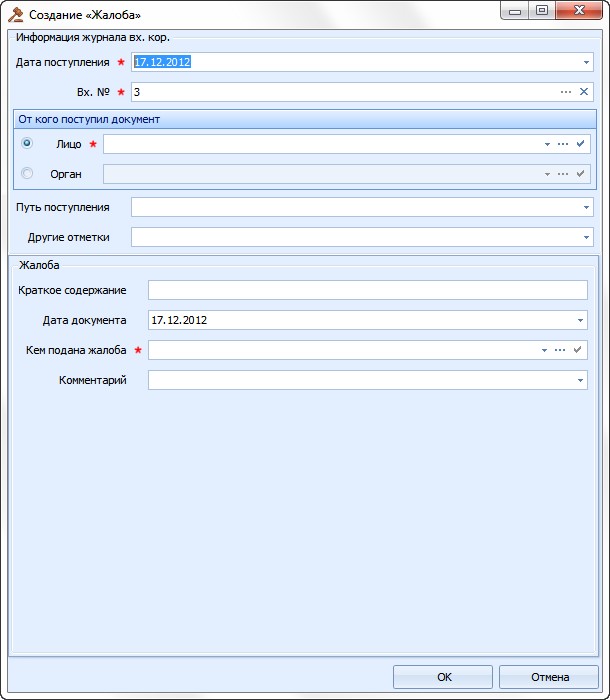
Регистрация жалобы.
INCLUDEPICTURE "C:\\..\\17D3
| Сокращение | Расшифровка |
| БД | База данных |
| ЛВС | Локальная вычислительная сеть |
| ГАС | Государственная автоматизированная система |
| НСИ | Нормативно справочная информация |
| ОПО | Общее программное обеспечение |
| ПМ | Программный модуль |
| СДП | Судебное делопроизводство |
| СПО | Специальное программное обеспечение |